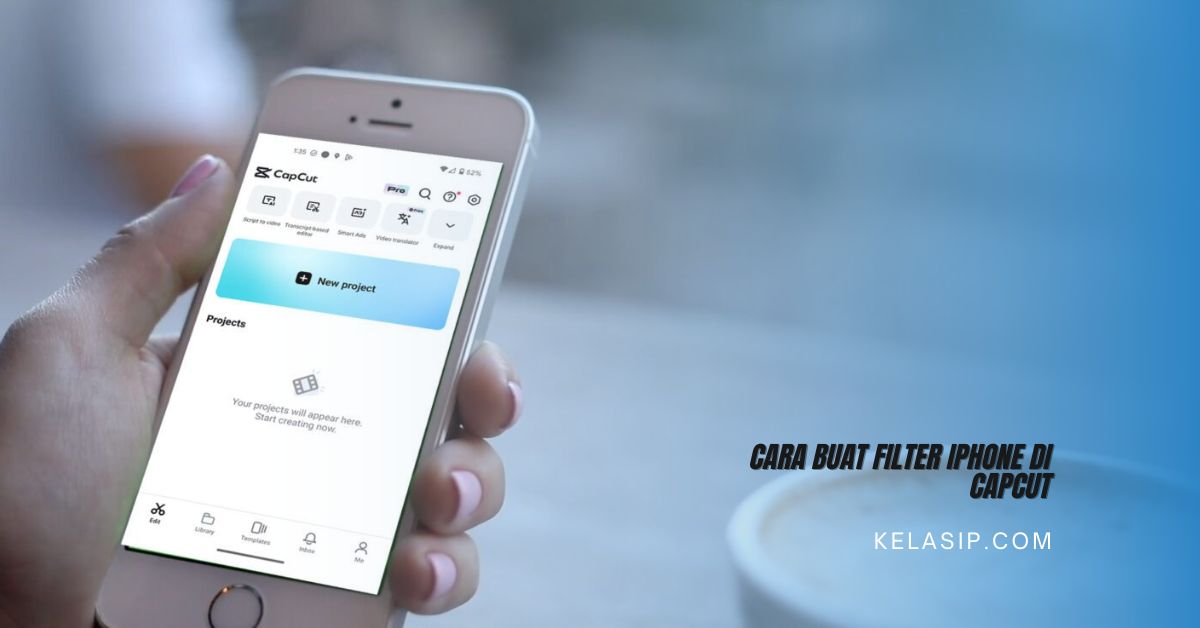Cara Buat Filter iPhone di Capcut, Semakin hari perkembangan teknologi menjadi semakin canggih, salah satunya pada bagian media sosial.
Karena untuk kebutuhan sosial media tersebut biasanya edit video maupun edit foto menjadi salah satu hal wajib.
Salah satu aplikasi yang dapat kamu coba gunakan untuk mengedit sebuah foto maupun video yaitu aplikasi Capcut.
Capcut merupakan salah satu aplikasi editing yang saat ini banyak sekali di gunakan oleh orang orang di berbagai dunia.
Dimana aplikasi tersebut memiliki banyak sekali kegunaan mulai dari memilih template, membuat template bahkan membuat sebuah filter.
Terdapat juga rumus rumus pada capcut yang bisa kamu coba untuk membuat sebuah filter menjadi aesthetic dan pastinya akan membuat hasil foto kamu menjadi lebih jernih.
Tidak hanya itu saja, kegunaan filter tersebut juga dapat membuat kita bisa tampil lebih pede jika foto atau video tersebut di share ke media sosial yang kita punya.
Tanpa basa-basi, langsung saja kita beralih membahas mengenai cara membuat filter iPhone dicabut dan kami juga akan membahas mengenai rumus-rumus yang dapat membuat filter tersebut akan menjadi filter yang terbaik versi kamu.
Cara Buat Filter iPhone di Capcut
Jika kamu ingin membuat sebuah filter iPhone di capcut, maka kamu dapat mengikuti langkah-langkah berikut ini:
- Langkah pertama yang dapat kamu lakukan yaitu masuk ke dalam aplikasi yang ada di perangkat kamu.
- Kemudian klik menu new project yang ada pada halaman utama aplikasi capcut.
- Lalu upload foto atau video yang ingin kamu edit dengan cara mengklik tambahkan dan nantinya kamu bisa menambahkan filter, efek ataupun tools lainnya.
- Untuk proses editing ini bisa kamu sesuaikan dengan keinginan kamu.
- Setelah itu, klik sesuaikan dan tambahkan rumus filter yang ingin kamu gunakan.
- Jika sudah selesai, kamu dapat mengekspor video tersebut ke galeri HP kamu.
Melakukan editing video dengan menggunakan aplikasi ini perlu dilakukan secara manual pada setiap penambahan tools nya, baik itu dari penambahan filter maupun penambahan efek pada sebuah video.
Semuanya harus kamu lakukan secara manual agar mendapatkan hasil yang sesuai dengan keinginan kamu.
Dalam penambahan tools menggunakan aplikasi Capcut ini, kamu akan memerlukan sebuah rumus. Nah, jika penggunaan rumus tersebut tidak sesuai Maka hasilnya pun akan berbeda dari apa yang kamu bayangkan.
Rumus Filter iPhone
Untuk mempermudah kamu dalam melakukan pengeditan video dan menambahkan filter iPhone yang paling sesuai, maka kamu dapat menyimak preset berikut ini:
Rumus Aesthetic Tan
- Highlight (Sorotan): 10
- Saturation (Saturasi): 8
- Brightness (Kecerahan): 7
- Shadow (Bayangan): 60
- Sharpen (Pertajam): 100
- Contrast (Kontras): -8
Rumus Dark
- Highlight (Sorotan): 22
- Saturation (Saturasi): -38
- Brightness (Kecerahan): -50
- Shadow (Bayangan): 0
- Sharpen (Pertajam): 57
- Temperature (Suhu): -8
- Contrast (Kontras): 20
- Hue (Rona): -9
Rumus Soft
- Highlight (Sorotan): 50
- Saturation (Saturasi): 7
- Brightness (Kecerahan): -22
- Shadow (Bayangan): -16
- Sharpen (Pertajam): 35
- Temperature (Suhu): -15
- Contrast (Kontras): 6
- Hue (Rona): 36
Rumus Cerah
- Highlight (Sorotan): -10
- Saturation (Saturasi): 30
- Brightness (Kecerahan): 10
- Shadow (Bayangan): 75
- Sharpen (Pertajam): 50
- Temperature (Suhu): 8
- Contrast (Kontras): -25
Bagi kamu yang belum tahu, preset ini merupakan salah satu fitur yang terdapat dalam aplikasi Capcut untuk akses ke berbagai pengaturan serta penerapan filter pra-diprogram pada sebuah video hanya dengan sekali sentuh. Preset ini sendiri mencakup berbagai filter, efek, teks animasi dan yang lain sebagainya.
Akhir Kata
Sekian penjelasan yang dapat kami sampaikan mengenai cara buat filter iPhone di capcut, semoga penjelasan kali ini bisa membantu dan bermanfaat.